火狐浏览器历史记录怎么清除
2023-01-07 16:46:49作者:极光下载站
火狐浏览器是一款页面比较简单,但是使用起来很不错的浏览器,我们会使用火狐浏览器进行一些网页的浏览和登录,那么就会在浏览器中留下相应的历史记录,有的小伙伴会经常将自己浏览器中的历史记录进行清除干净,而有的小伙伴就没有清除历史记录的习惯,有的时候我们访问的网页是比较私密性的,如果不想让别人知道自己的访问记录,那么你可以通过将访问记录进行清除,一方面可以让自己的浏览器内存得到缓解,另一方面也可以防止别人查看自己的一些浏览器记录,那么怎么清除浏览器的历史记录呢,现在我们一起来看看操作方法吧。
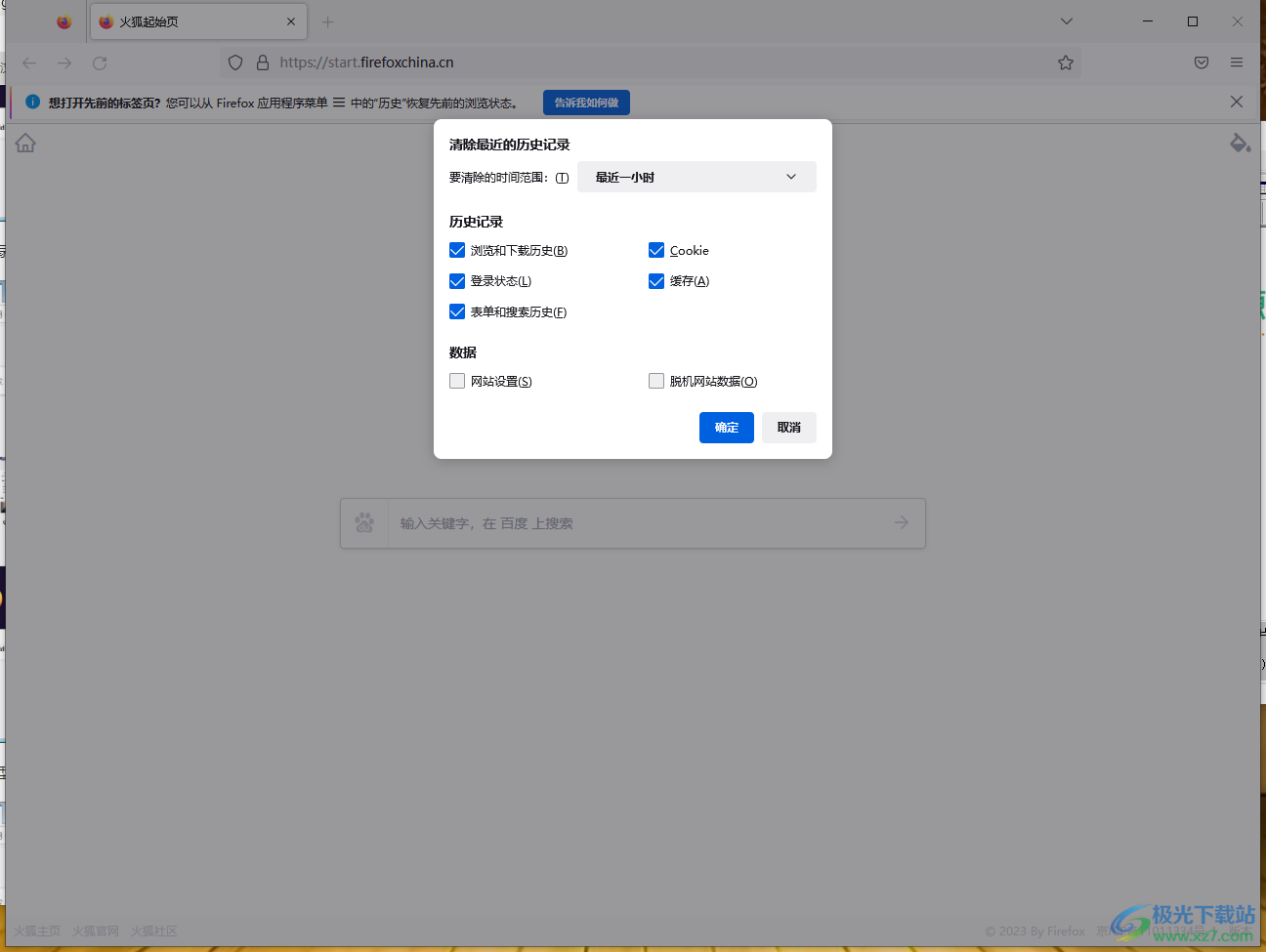
方法步骤
1.首先我们需要将火狐浏览器双击打开,然后在右上角的地方将【三横线】图标点击一下。

2.在弹出的窗口中我们就可以看到有一个【历史】选项,将其点击之后打开历史记录。
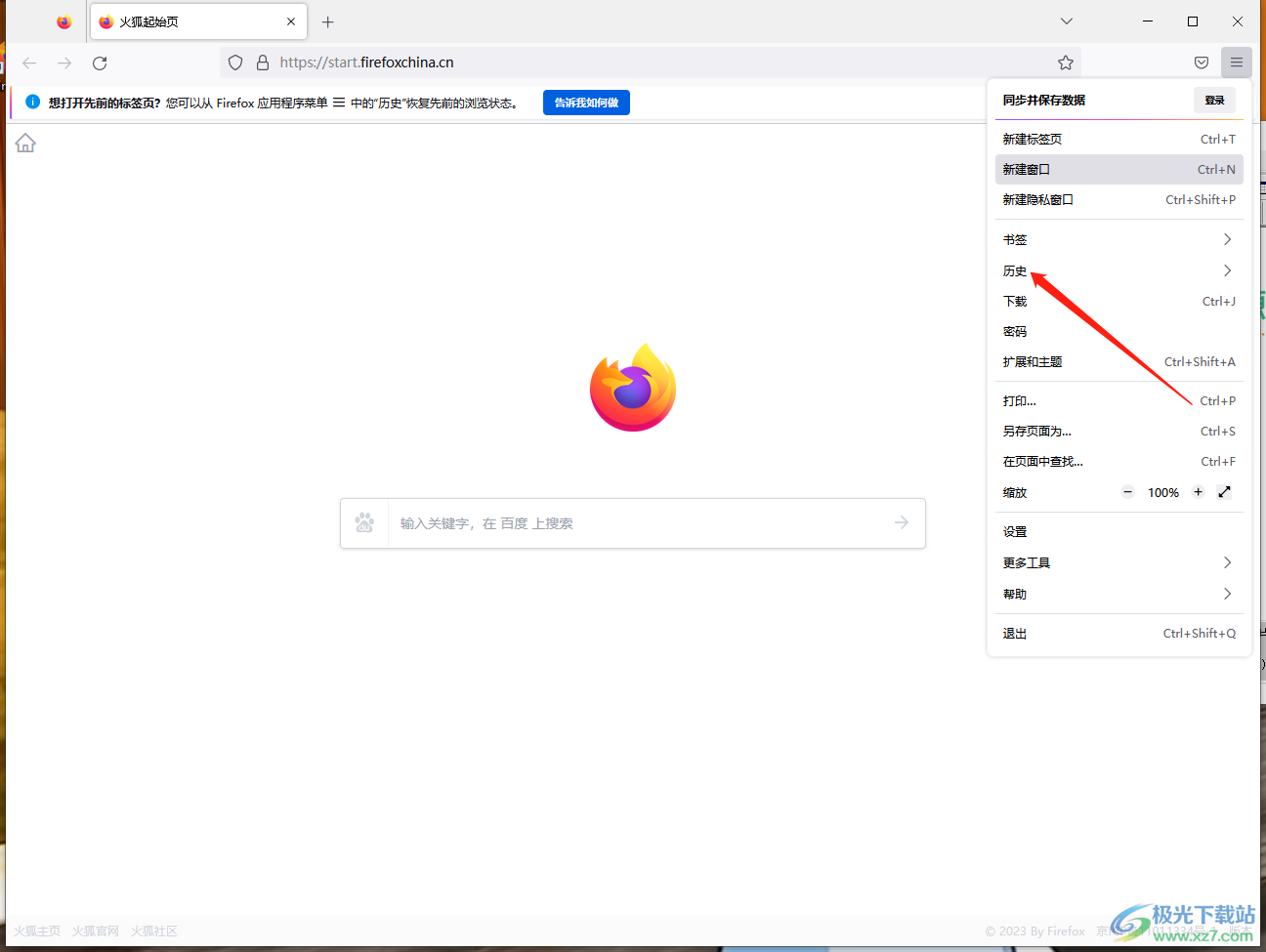
3.在历史记录的窗口中,你可以查看到近期的一些历史记录,我们可以点击【清除最近的历史记录】进行清除操作。
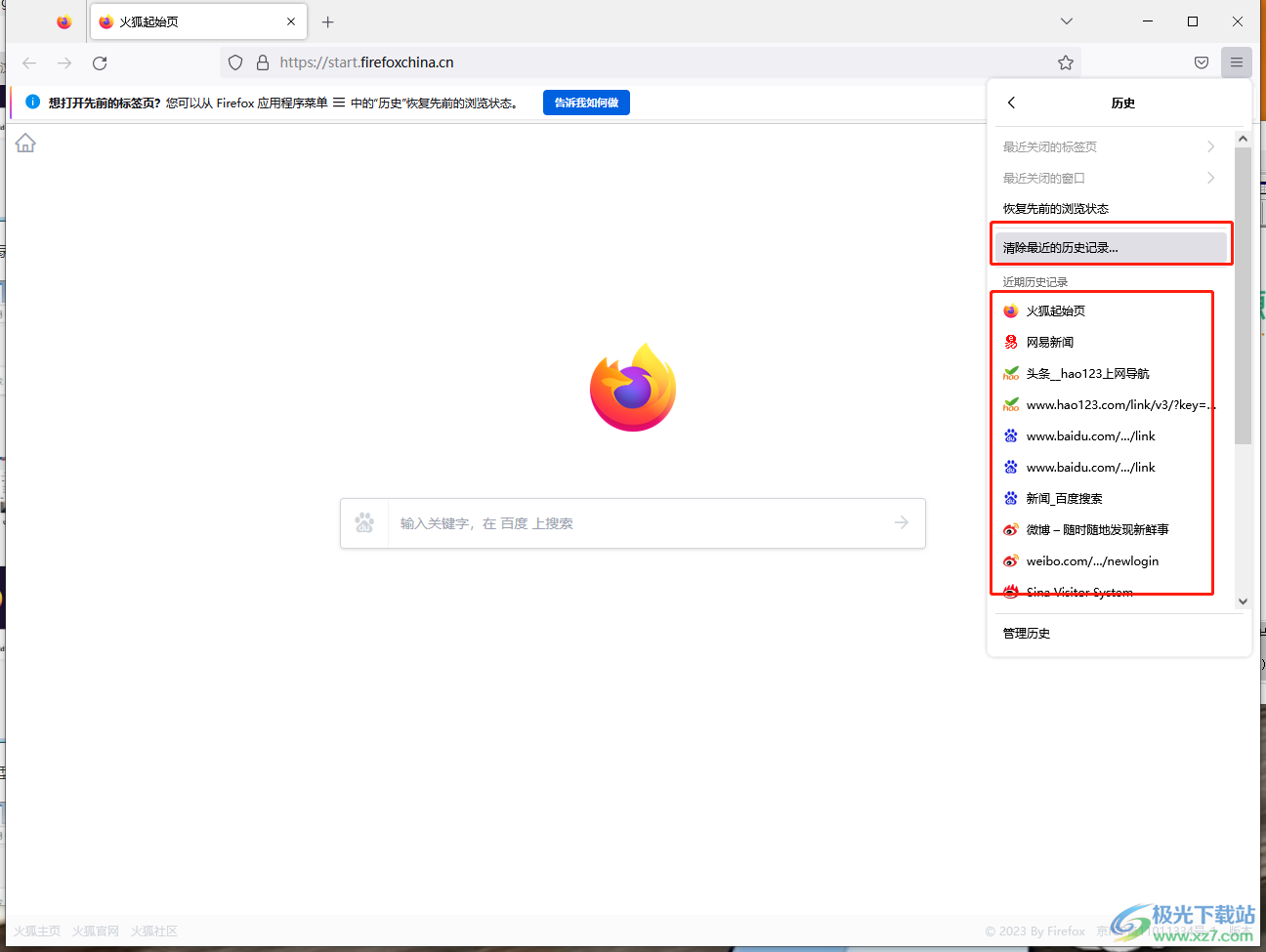
4.在弹出的清除窗口中,你可以设置一下【要清除的时间范围】,比如小编选择的时候【最近一小时】。
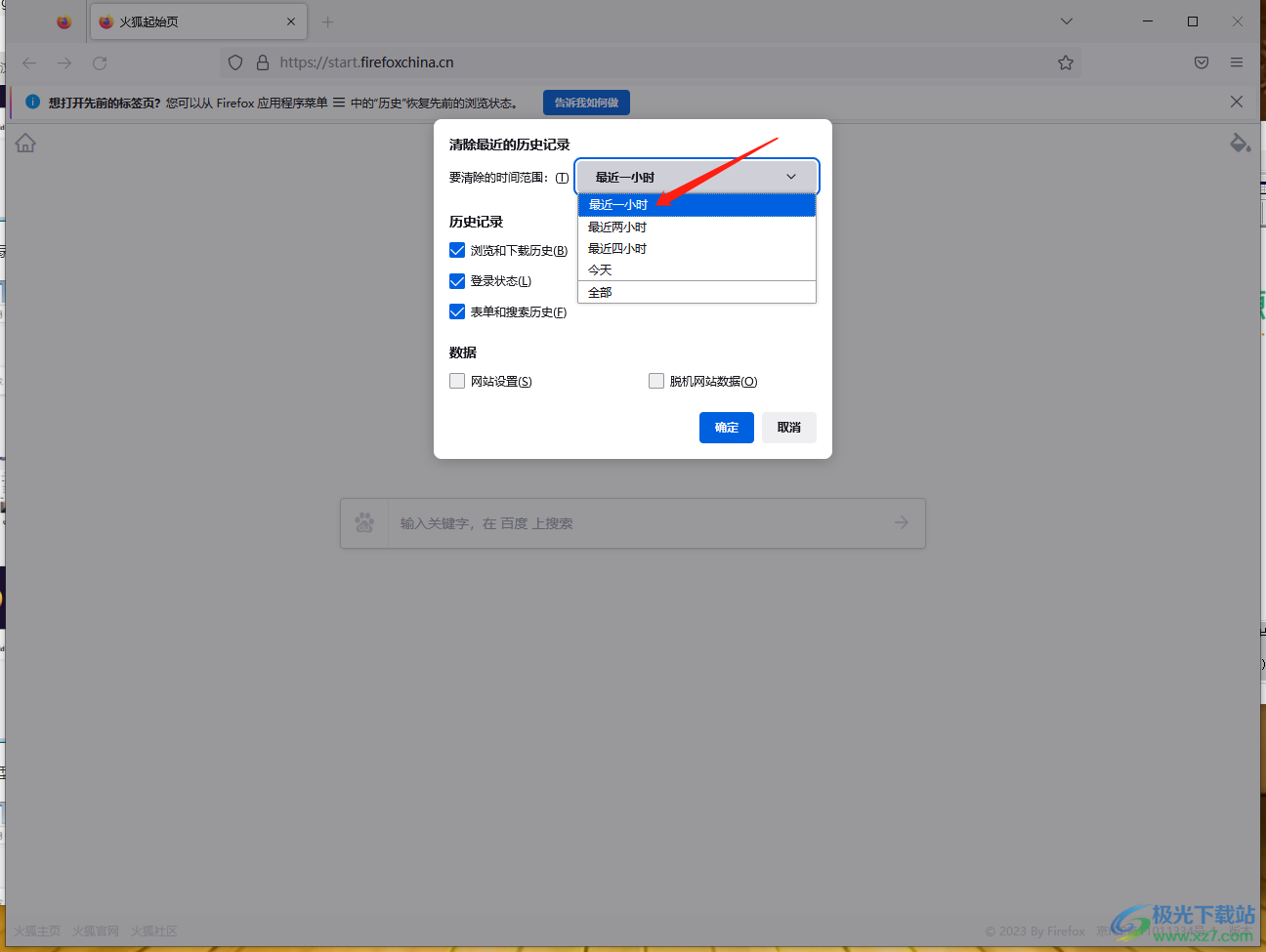
5.然后根据自己需要清除的历史记录需求,将下方的【历史记录】的类型勾选上,然后点击【确定】按钮进行清除操作。
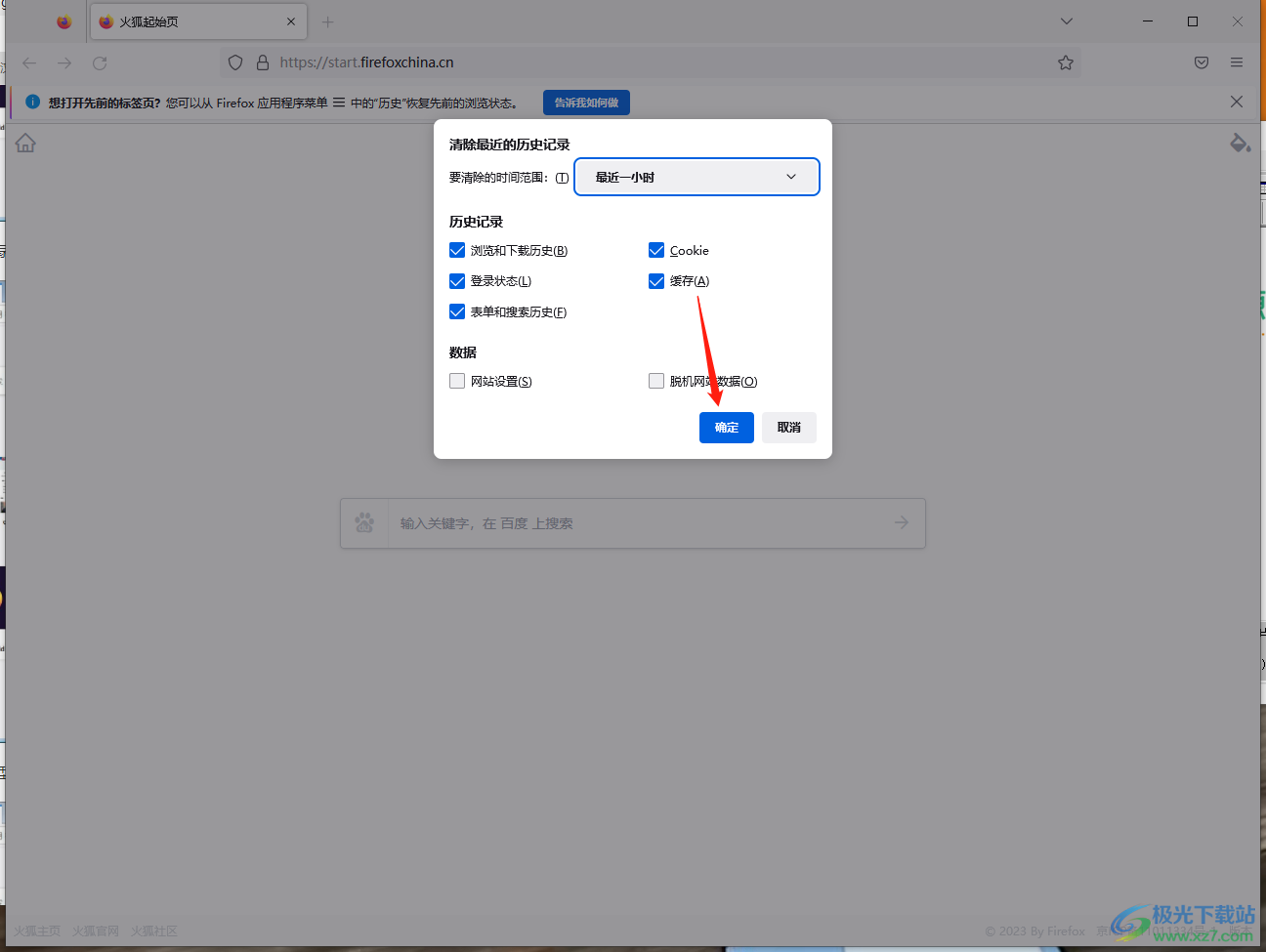
6.清除完成后,你可以点击右上角的【三横线】,再重新进入到【历史】的窗口中,就会看到最近一小时的浏览数据已经全部清除干净了,如图所示。

以上就是关于如何使用火狐浏览器清除历史记录的具体操作方法,不管是使用什么浏览器,在浏览的过程中都会留下自己访问的一些网页缓存数据,那么为了防止别人查看到自己的浏览记录,从而泄露自己的隐私信息,那么就可以将历史记录进行清除干净即可,火狐浏览器清除历史记录的方法按照上方教程来操作就好了,快试试吧。
